Savez-vous que vous pouvez profiter de nouvelles fonctionnalités et renforcer la sécurité de votre site web en deux ou trois clics ? Et oui ! C’est bien possible et pour cela, il suffit de faire la mise à jour de vos extensions et de votre thème. En effet, si vous avez créé votre site web il y a un moment, vous avez déjà certainement remarqué l’inscription d’un chiffre (1,2,3, etc.) au niveau de l’option « Mises à jour » de votre tableau de bord. Il s’agit là du nombre d’éléments qui sollicitent que vous les mettiez à jour. Mais bien que ce processus soit très rapide, généralement quelques secondes, il cause parfois de gros ennuis. Pour cela, je vous donne dans un premier temps les bonnes pratiques et dans un second temps les étapes pour effectuer vos mises à jour. N’hésitez pas à vous servir de la vidéo qui accompagne l’article pour suivre en direct le processus.
Les mises à jour de thème et de plugins
Découvrez dans cette vidéo comment faire pour mettre à jour vos plugins et votre thème sur wordpress:
Qu’est ce qu’on appelle mettre à jour un plugin ou un thème WordPress ?
Mettre à jour vos plugins, votre thème ou WordPress lui-même, veut tout simplement dire d’installer leur dernière version en date. Et il y a en tout, quatre différents éléments que vous serez amené à mettre à jour. Il s’agit :
- Du core de WordPress : ce CMS est composé de deux principaux éléments dont une base de données et les fichiers du core. Ce sont en réalité les fichiers originaux que vous téléchargez et qui sont localisés dans le fichier « de base ». Je vais spécialement traiter des mises à jour de WordPress dans un autre article dédié à ce sujet ;
- Les extensions ou encore les plugins ;
- Les thèmes ;
- Les traductions : sachez que la communauté WordPress fournit un effort considérable pour que les plugins et les thèmes soient disponibles dans toutes les langues, le français y compris évidemment.
Pour savoir qu’il y a une mise à jour à effectuer, vous n’avez quasiment rien à faire puisque WordPress s’occupe de vous avertir. Il indique un chiffre souvent en couleur orange au niveau de votre tableau de bord sur l’option « Mises à jour » ou « Updates », lorsque vous utilisez la langue anglaise. Ce chiffre montre le nombre de mises à jour qui doivent être effectuées.
Pourquoi est il important de mettre à jour vos plugins et votre thème ?
Pour la sécurité de votre site web
Alors que votre site internet fonctionne comme sur des roulettes, il est tout à fait normal de se demander pourquoi effectuer des mises à jour. Et la première raison concerne la sécurité de votre précieux site internet.
En effet, les plugins périmés ont souvent des problèmes de compatibilité ainsi que des failles de sécurités avec les autres composants du site dont principalement le CMS WordPress lui-même, les autres plugins et les thèmes.
Ces problèmes sont susceptibles d’affecter considérablement le noyau de WordPress au point d’impacter négativement le niveau de sécurité de votre site web.
Notez que le CMS WordPress est de loin le plus utilisé dans le monde puisqu’il détient plus de 60 % des parts du marché mondial, ce qui représente 33,6% de tous les sites web ! Mais ce fait, l’expose à des attaques quotidiennes et comme l’indique un rapport datant de 2017 de Sucuri, 39 % des sites WordPress ont été piratés pour la simple raison qu’ils n’étaient pas à jour.
Par conséquent, vous devez mettre à jour aussi bien WordPress que tous les autres composants de votre site web pour garantir sa sécurité.
Pour bénéficier de nouvelles fonctionnalités
La technologie est en constante évolution et les plugins de même que les thèmes n’y échappent pas. Il y a constamment l’amélioration des fonctionnalités déjà existantes et l’ajout de nouvelles.
C’est le cas par exemple de WordPress qui avait permis dans sa version 4.0 d’intégrer facilement des contenus comme les photos ou les vidéos, avec un simple URL coller dans l’éditeur de texte. La version 4.8 est venue faciliter l’édition des liens et la 4.9 a permis l’ajout de galeries de même que des widgets. Vous avez maintenant le nouvel éditeur de contenus Gutenberg avec la version 5.0.
Ce processus d’évolution est quasiment le même au niveau des thèmes WordPress et des plugins.
Pour corriger des bugs et ne pas plomber vos performances
Une raison aussi très importante de faire des mises à jour est le fait que les nouvelles versions corrigent les bugs techniques rencontrés au niveau des précédentes versions. Ce qui permet d’améliorer par exemple la vitesse de chargement de votre site qui est un facteur déterminant au niveau de l’expérience utilisateur et du référencement.
D’un autre côté, les problèmes de compatibilité sont généralement résolus avec les dernières versions. Sans quoi, certains plugins ou thèmes refusent même de fonctionner.
Quelles sont les bonnes pratiques à suivre ?
WordPress vous alerte automatiquement dès qu’une mise à jour est disponible. Il est conseillé, en générale, de le faire immédiatement, mais il est préférable d’être prudent. Et pour cause, vous allez parfois avoir des bugs sur votre site qui vont peut-être durer des jours et qui vont parfois nécessiter l’intervention d’un professionnel.
Si vous avez donc par exemple un site e-commerce qui vous rapporte des milliers d’euros par semaine, les pertes seront tout simplement énormes ! Vous ne devez donc pas prendre les mises à jour à la légère, mais n’attendez quand même pas plusieurs semaines avant de le faire !
Faire systématiquement une sauvegarde de votre site web
L’un des risques est d’avoir la nouvelle version d’un plugin ou d’un thème mal-codée. Ce qui est susceptible de causer des conflits avec le noyau et de rendre votre site web non opérationnel pendant le temps de sa résolution.
Pour conséquent, vous conviendrez qu’il est judicieux de faire une sauvegarde et lorsque ce sera nécessaire, vous allez revenir sur l’ancienne version. Pour cela, il est important de vérifier si votre hébergement vous propose des enregistrement automatique. Je vous conseille également de sauvegarder vous même votre site afin d’éviter tout problème.
Mettre à jour un plugin à la fois
Pour gagner du temps, vous avez certainement penser à mettre tous vos plugins à jour à la fois puisque WordPress permet de le faire. Cependant, je vous recommande d’effectuer manuellement et individuellement la mise à jour de chaque plugin ou de votre thème, à moins que vous n’ayez totalement confiance en leur fiabilité.
En procédant ainsi, vous saurez exactement quelle extension à provoquer un problème lorsqu’il y en aura.
Testez d’abord les mises à jour sur un site de test
Si vous avez un site de test, il est intéressant de l’utiliser. N’hésitez pas à installer ou à faire la mise à jour sur ces sites pour vérifier la fiabilité des nouvelles versions de vos plugins ou de la nouvelle version de votre thème. Ensuite, il vous suffit de les mettre à jour sur votre propre site web ou pas.
Effectuer des mises à jour à des heures creuses
Les mises à jour peuvent causer des problèmes et pour cela, il est préférable de choisir une période où le trafic sur votre site web est le plus faible. De cette façon, vous allez impacter le moins d’utilisateurs possibles.
Attendre pour installer de nouvelles mises à jour
Certains bugs n’apparaissent qu’après la diffusion au public. Pour cela, vous pouvez envisager d’attendre environ une semaine pour laisser le temps aux développeurs de résoudre tous les éventuels problèmes.
N’hésitez pas à prendre des renseignements en vous rendant par exemple sur le forum du plugin. Ce qui vous permet de savoir si les autres utilisateurs ont des difficultés ou pas avec la nouvelle version.
Notez néanmoins que dans le cas d’une mise à jour de sécurité, il est judicieux de l’effectuer immédiatement.
Les étapes pour mettre à jour vos plugins et votre thème :
Maintenant, je vais vous montrer étape par étape comment procéder à la mise à jour d’un plugin et de mon thème « Avada » pour le site de mon Agence SEO, Twaino.com. Je vous accompagne pour cela ‘’pas à pas’’ et vous pouvez également consulter ma vidéo afin d’effectuer vos mises à jour facilement vous même. Allons-y !
1) Connectez-vous au compte « Admin » de votre site
Pour commencer, vous devez premièrement vous connecter au compte administrateur de votre site web pour accéder au tableau de bord. De ce fait, il vous suffit d’ajouter à l’URL de votre site internet « …./wp-admin ». Remplissez alors les cases avec vos identifiants et valider.
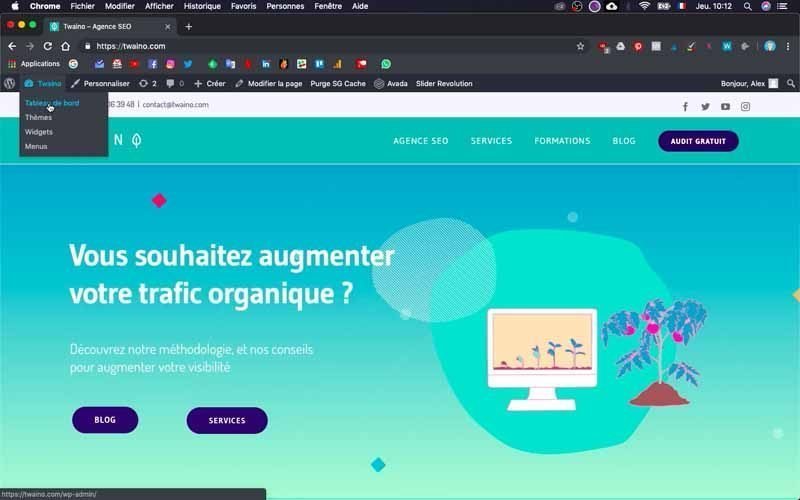
2) Se rendre sur le menu de mise à jour
Il y a deux façons d’accéder au menu des mises à jour.
- Le premier vous permet de l’atteindre depuis la page d’accueille de votre site web. Pour cela, cliquez sur l’icône d’actualisation représentée par deux flèches formant un cercle. Si l’icône est suivie d’un chiffre, sachez que c’est le nombre de mise à jour qui sont en attente. Dans mon cas, il y a le chiffre 2 qui le suit, ce qui indique que j’ai deux mises à jour en attente.
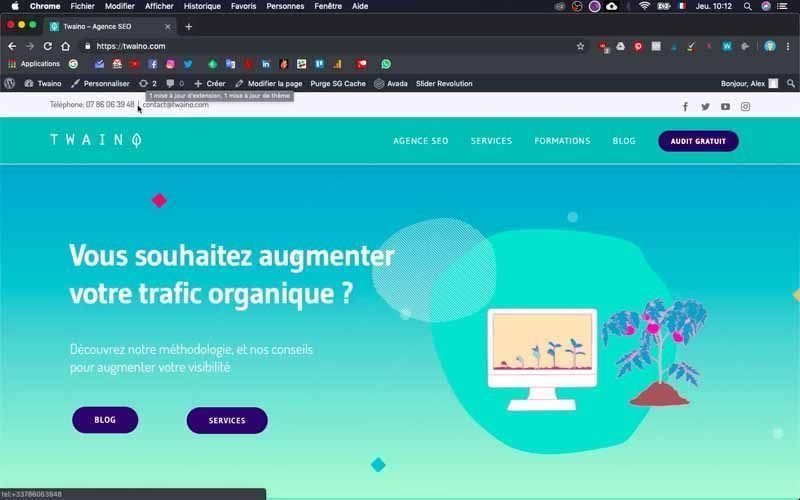
- La deuxième option est de passer par le tableau de bord où vous aurez probablement des notifications à deux endroits « Extensions » et « Mises à jour ». Le chiffre indiqué peut être différent à ces deux niveaux. Sachez que celui de « Extensions » révèle uniquement le nombre de mise à jour à effectuer pour les plugins et l’autre indique toutes les mises à jour en attente.
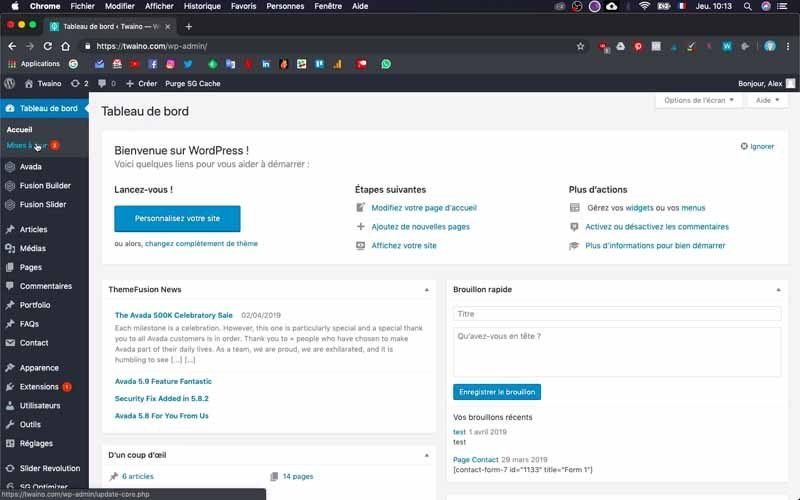
Je clique sur le menu « Mises à jour » et j’ai donc toutes les mises à jour en attente dont celle d’une plugin « SG Optimiser » et celle de mon thème « Avada ». Par contre pour le menu « Extension », j’ai toutes les extensions avec une notification de mise à jour au niveau de la seule qui en a besoin.
3) Faites la mise à jour de vos plugins
Rendez-vous dans le menu « Mises à jour » et cochez le plugin que vous souhaitez mettre à jour.
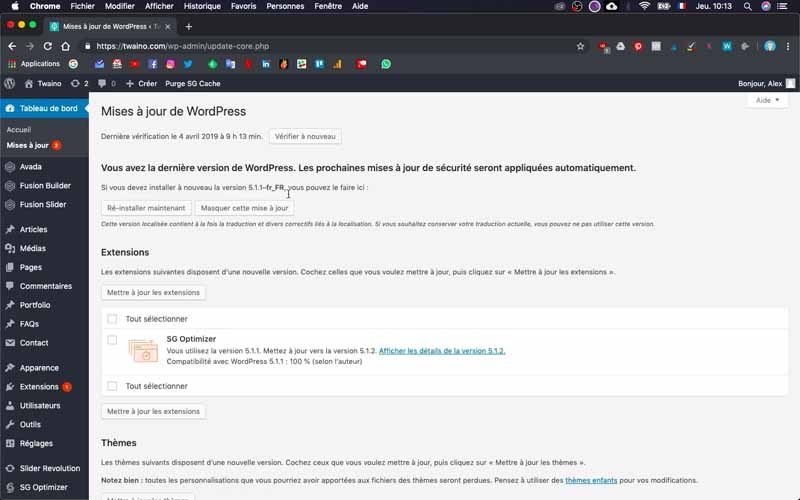
Notez que vous avez la possibilité de tout sélectionner et de tout mettre à jour si vous en avez plusieurs à mettre à jour. Mais je vous le déconseille encore une fois, par précaution.
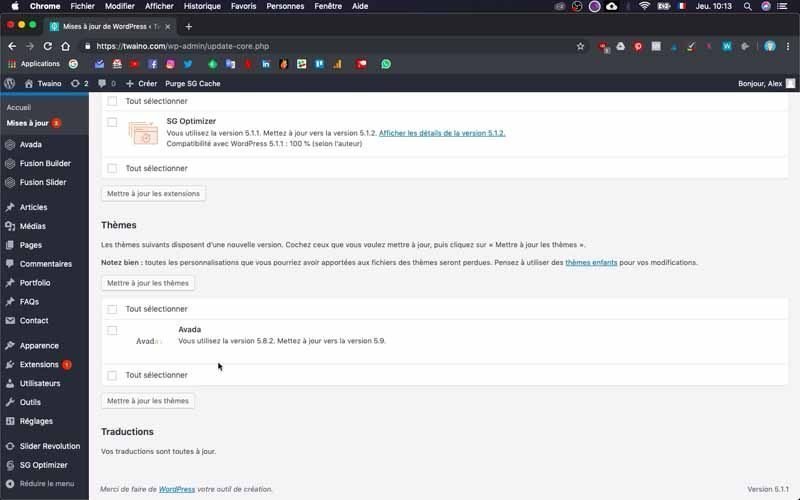
Après avoir fait la sélection, appuyez sur le bouton « Mettre à jour les extensions » qui se trouve juste en haut des extensions à mettre à jour. Le processus ne dure que quelques secondes et sur la page qui se présente, vous avez un message de confirmation. Moi, j’ai bien « SG Optimizer a bien été mise à jour » suivi de la mention « Afficher les détails » pour les plus curieux.
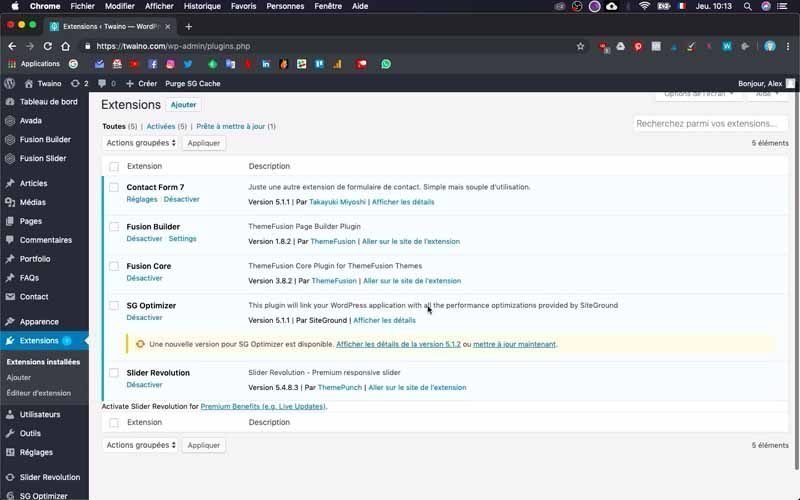
En bas de la page, deux possibilités vous sont offertes. Il s’agit de « Retourner sur la page des extensions » ou de « retourner aux mises à jour de WordPress ». Choisissiez ce qui vous convient le plus. Moi, j’opte pour la deuxième.
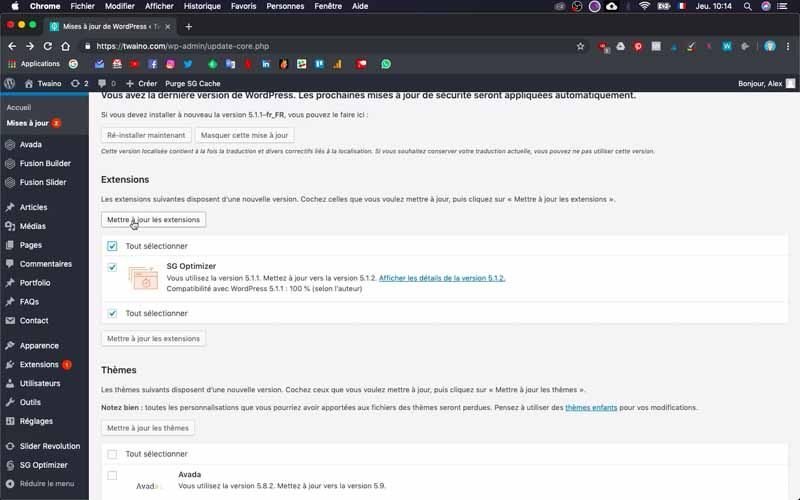
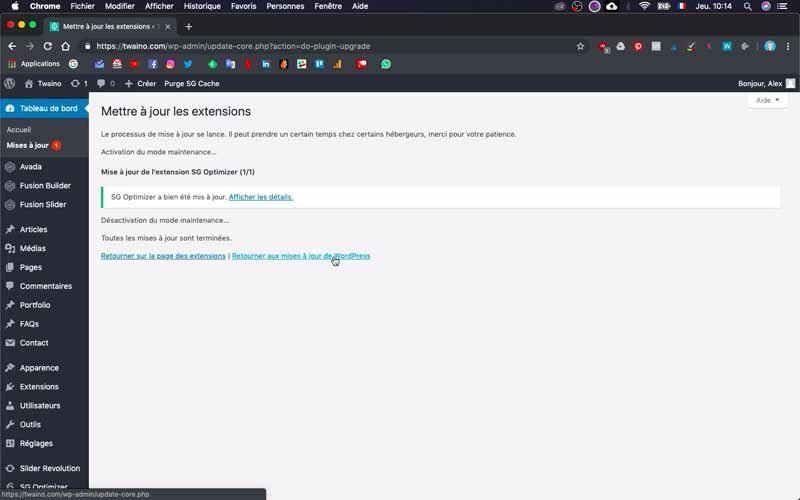
4) Faites la mise à jour de votre thème WordPress
Vous allez quasiment procéder de la même manière que dans l’étape précédente pour effectuer la mise à jour de votre thème. Je fais donc la mise à jour pour mon thème et je viens de terminer les deux mises à jour qui étaient en attente.
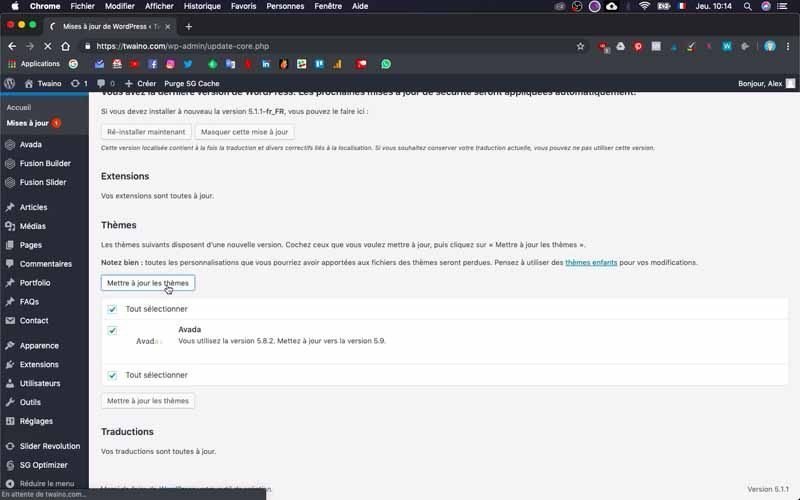
Mais parfois, ce n’est pas suffisant et d’autres actions peuvent être requises. En effet, le fait de mettre à niveau certains thèmes peut parfois exiger que vous mettiez aussi à niveau certains plugins qui lui sont directement liés.
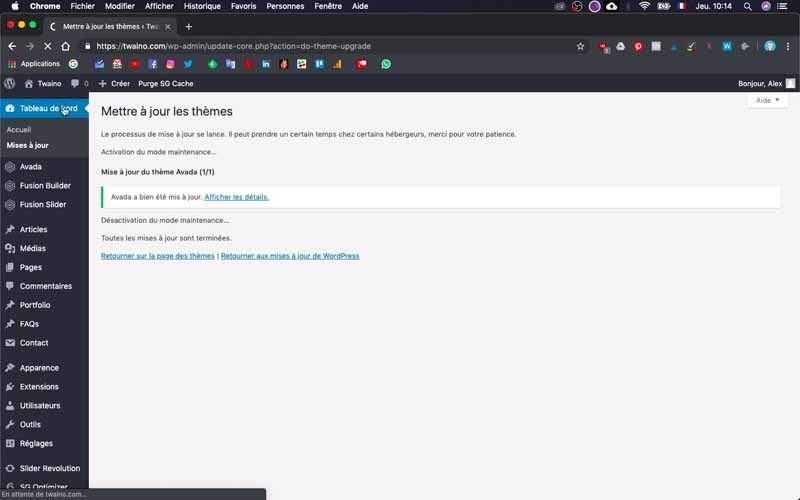
5) Complétez la mise à jour de votre thème
Pour mon thème « Avada », j’ai la notification de deux mises à jour supplémentaires à effectuer. Vous pouvez directement vous rendre sur l’interface de mise à niveau depuis l’accueil du tableau de bord ou vous pouvez passer par le menu de votre thème.
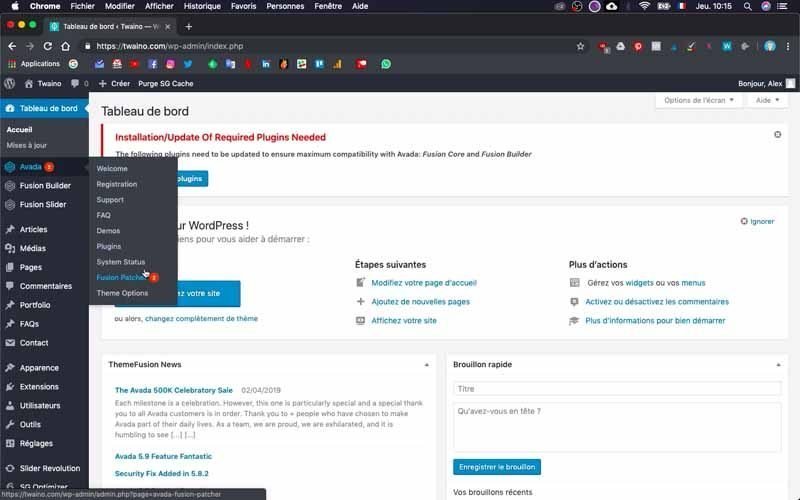
Dans mon cas, je clique sur « Avada » et dans les options qui s’affichent, je sélectionne « Fusion Patcher » qui est d’ailleurs suivi du chiffre 2. Sur la page qui suit, il y a deux patchs que je dois appliquer et je clique successivement sur le premier bouton bleu « Apply patch » et puis sur le second.
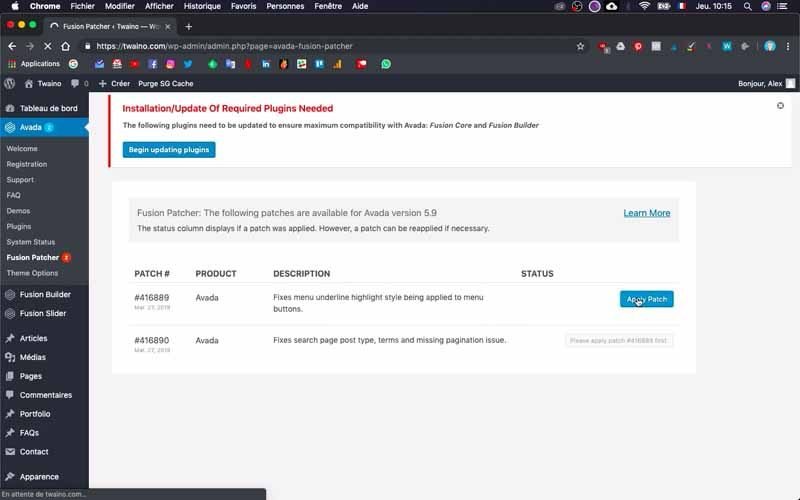
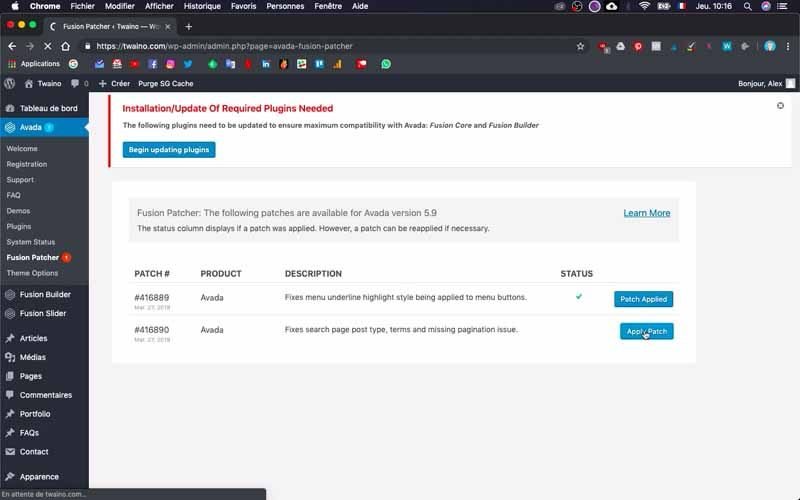
Après l’application des patchs, je me rends sur le bouton bleu « Begin updating plugins » qui se trouve directement au-dessus.
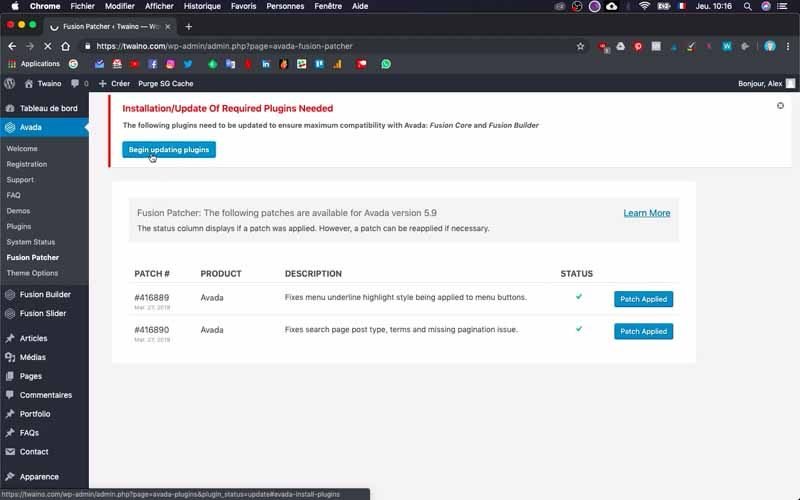
J’ai plusieurs plugins sur l’espace qui se présente, mais ce qui m’intéresse ici, ce sont ceux qui porte la mention « Required ».
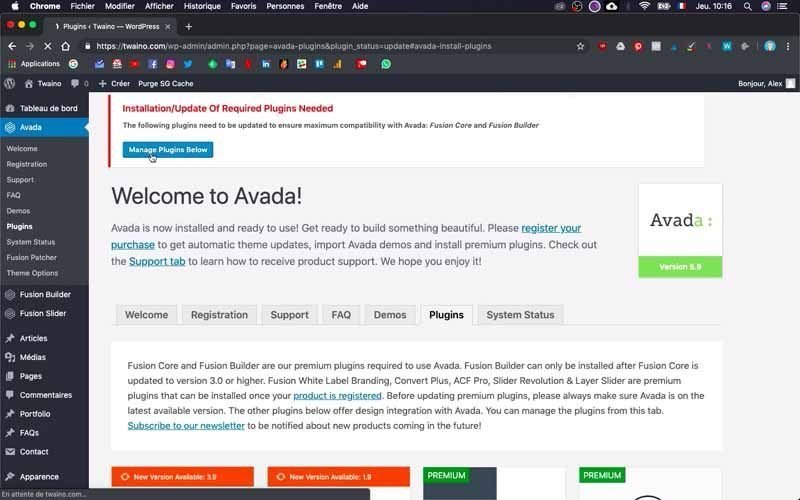
Il s’agit de ceux qui sont indispensables et je vais mettre à niveau chacun d’eux en cliquant sur le bouton bleu « Update » qui apparaît lorsque je place le curseur sur eux.
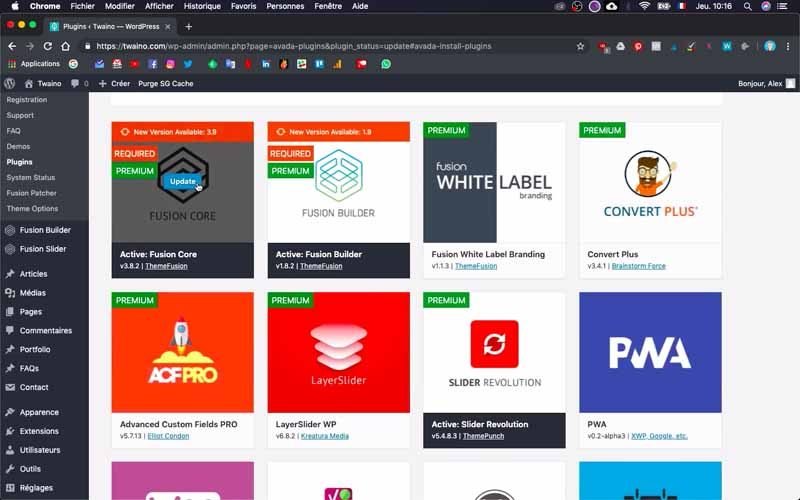
Et voilà ! Je viens de finir la mise à jour des plugins et du thème WordPress. Aucune notification ne se présente donc pour signaler une mise à jour en attende.
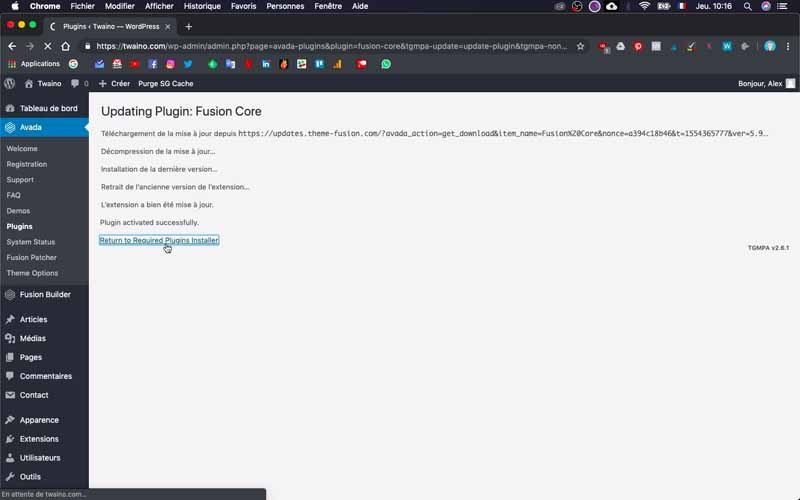
Cependant, il reste une dernière étape très importante.
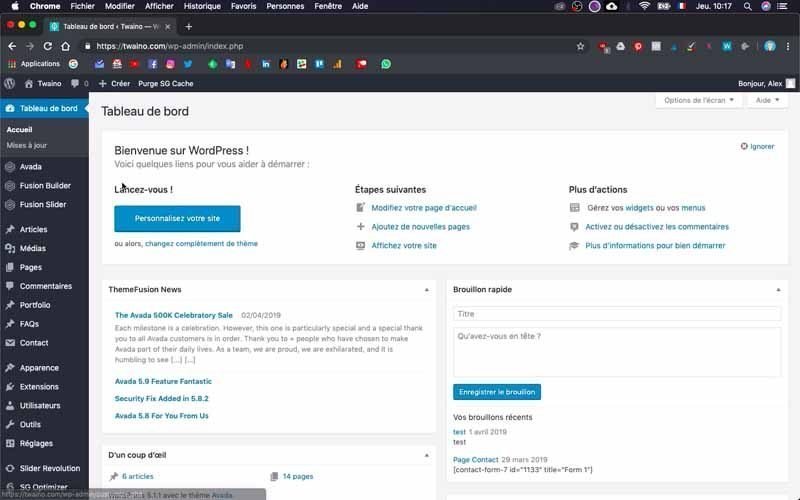
6) Vérifiez à quoi ressemble votre site web
Je vous recommande de toujours regarder à quoi ressemble votre site web lorsque vous faites des mises à jour. N’hésitez pas à naviguer parmi les pages et vos articles afin de vous assurer que tout est correcte et fonctionne bien.
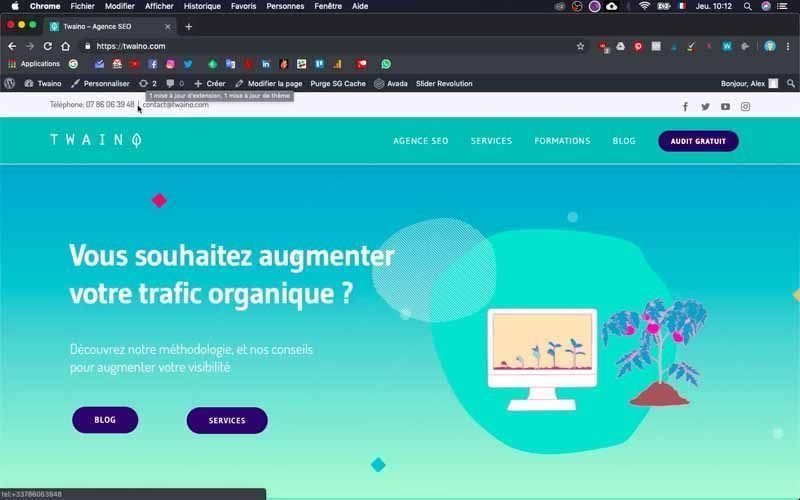
Dans le cas contraire, vous pouvez simplement faire un retour en arrière à l’aide de votre sauvegarde ou faire appel à votre hébergeur.
Conclusion
Effectuer la mise à jour des composants d’un site web revêt une grande importance, que ce soit pour les plugins, les thèmes ou le CMS en lui-même. Grâce à cela, vous allez pouvoir profiter de nouvelles fonctionnalités, corriger certains bugs que vous n’allez forcément pas remarquer et surtout renforcer la sécurité de votre site internet. La plupart du temps, il s’agit d’un processus très simple, réalisable en quelques secondes et avec quelques clics. Cependant, vous allez parfois faire face à des erreurs ou à des ennuis sur votre site web et c’est justement pour cela que vous devez respecter les bonnes pratiques pour éviter d’éventuels problèmes. La mise à jour du CMS WordPress fera spécialement l’objet d’un prochain article.
A bientôt donc.




Bonjour!
……..excellente article sur les mise a jour, C’EST TRES APPRÉCIÉ!!!
vous Êtes un expert et passionné , merci à vous….!
Bravo pour votre travail!
Bonjour Francis,
Merci pour votre gentil message et vos encouragements.
Alexandre
Merci🙏